Windows优化大师实用指南:释放PC潜能 (windows)
文章编号:14455 /
更新时间:2025-01-04 13:09:11 / 浏览:次

相关标签: windows、 Windows优化大师实用指南、 释放PC潜能、

在日常使用过程中,电脑可能会逐渐变慢,影响我们的工作和娱乐体验。这时候,我们需要对windows系统进行优化,以释放PC的潜能。本文将提供一个全面的Windows优化大师实用指南,帮助你解决常见问题,提升电脑性能。
一、关闭不必要的启动项
- 按 Win + R 打开“运行”窗口,输入 msconfig 并回车。
- 转到“启动”选项卡,取消勾选不必要的服务和应用程序。
- 单击“应用”和“确定”保存更改。
二、禁用后台应用
- 转到“设置” > “隐私” > “后台应用”。
- 关闭不希望在后台运行的应用程序。
三、清理磁盘空间
- 打开“文件资源管理器”。
- 右键单击C盘(或其他系统盘),选择“属性”。
- 单击“磁盘清理”按钮,选择要删除的文件类型,然后单击“确定”。
四、优化内存使用
- 按 Ctrl + Shift + Esc 打开任务管理器。
- 转到“进程”选项卡,查看当前内存使用情况。
- 关闭使用大量内存的不必要程序和进程。(注意:不要关闭系统关键进程。)
五、卸载不需要的软件
- 转到“设置” > “应用程序” > “已安装的应用程序”。
- 选择不需要的软件,单击“卸载”按钮。
六、禁用视觉效果
- 按 Win + R 打开“运行”窗口,输入 sysdm.cpl 并回车。
- 转到“高级”选项卡,在“性能”部分单击“设置”。
- 选择“调整为最佳性能”,然后单击“确定”。
七、更新驱动程序
- 按 Win + X ,选择“设备管理器”。
- 展开每个类别的设备,右键单击设备并选择“更新驱动程序”。
八、优化电源设置
- 转到“控制面板” > “硬件和声音” > “电源选项”。
- 选择“高性能”电源计划。
九、使用磁盘碎片整理工具
- 打开“文件资源管理器”。
- 右键单击C盘(或其他系统盘),选择“属性”。
- 转到“工具”选项卡,单击“优化”按钮。
十、使用第三方优化工具
除了上述步骤,还可以使用第三方优化工具来进一步提升系统性能。一些流行的选项包括:- CCleaner
- Advanced SystemCare
- Wise Registry Cleaner
结论
通过遵循本指南中的步骤,你可以有效优化Windows系统,释放PC的潜能。通过关闭不必要的后台应用、清理磁盘空间、优化内存使用和禁用视觉效果,你可以显著提升系统的性能。定期进行优化可以确保你的电脑始终处于最佳状态,提高工作和娱乐体验。相关标签: windows、 Windows优化大师实用指南、 释放PC潜能、
本文地址:https://www.qianwe.com/article/14455.html
做上本站友情链接,在您站上点击一次,即可自动收录并自动排在本站第一位!
<a href="https://www.qianwe.com/" target="_blank">前卫目录网</a>
<a href="https://www.qianwe.com/" target="_blank">前卫目录网</a>

 人气排行榜
人气排行榜



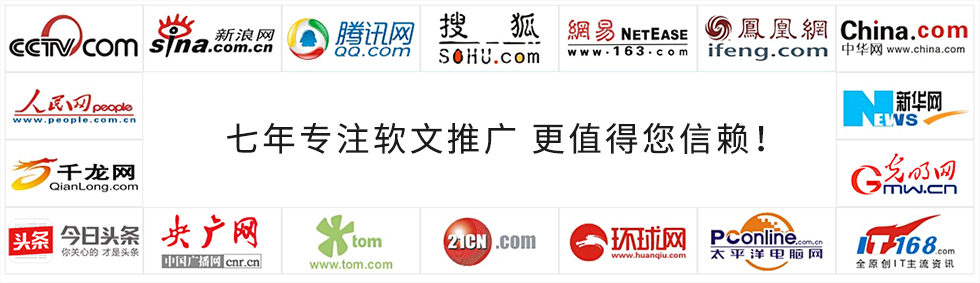



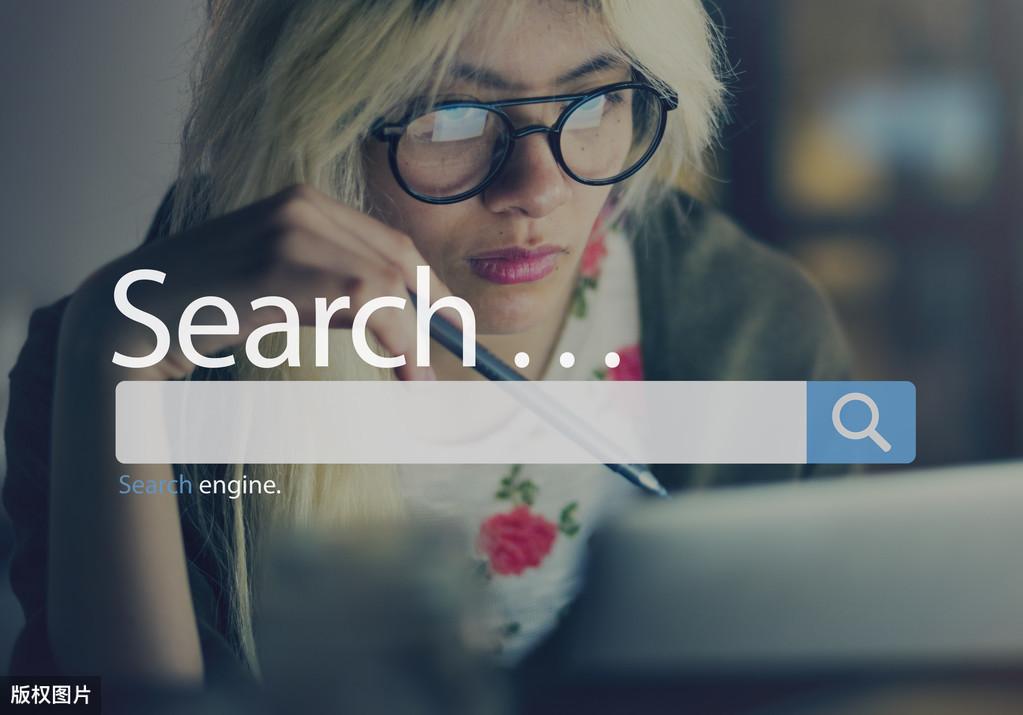
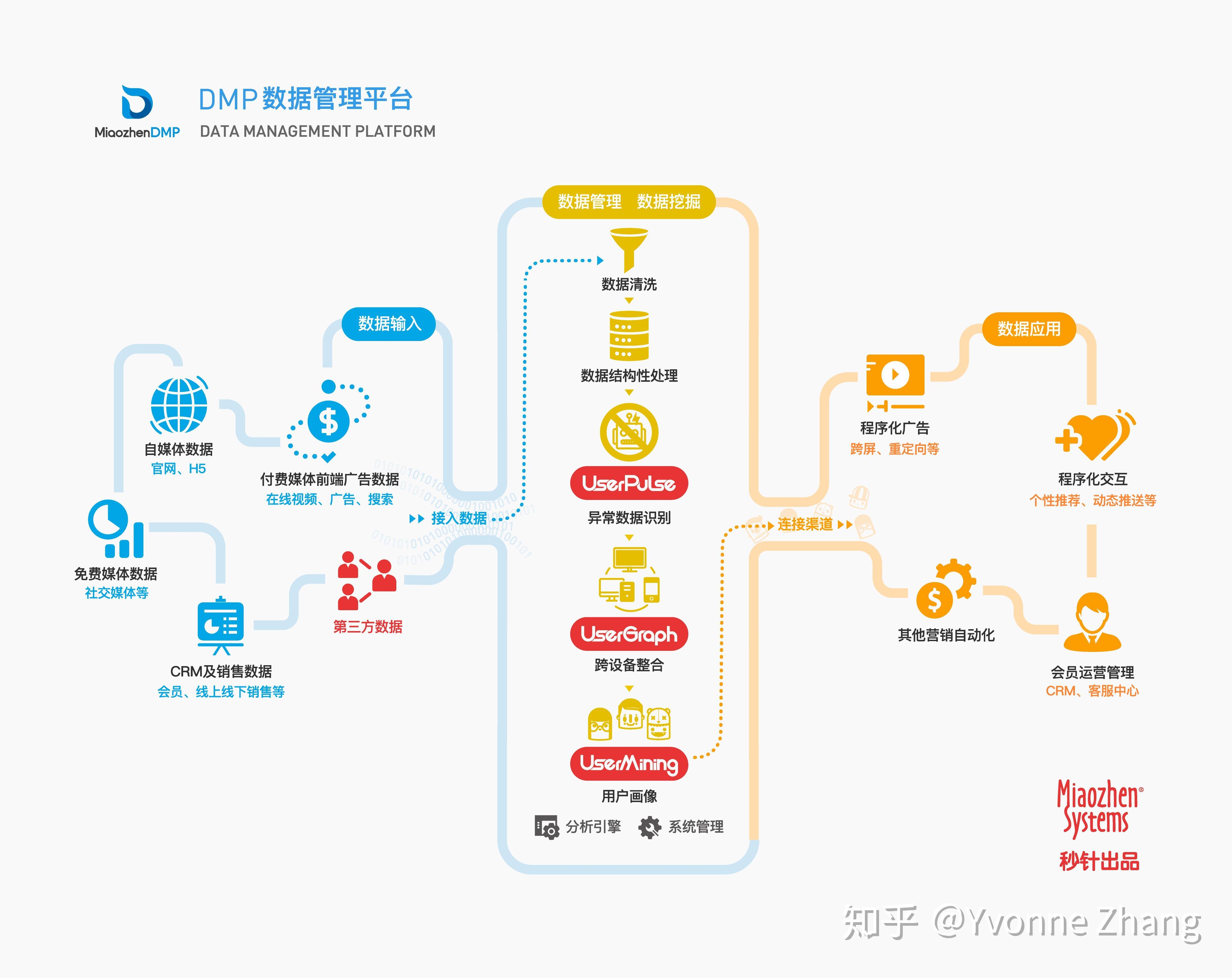





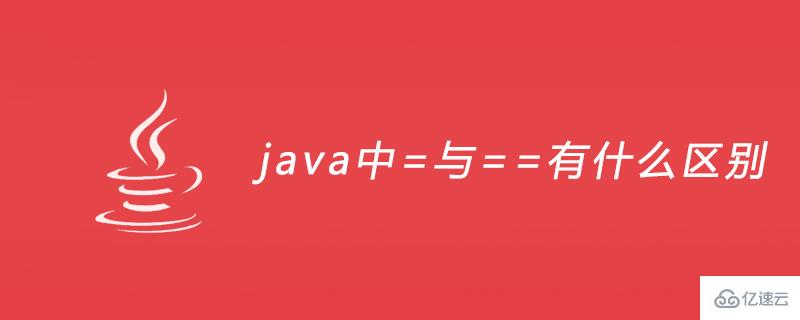
 豫公网安备 41172402000154号
豫公网安备 41172402000154号